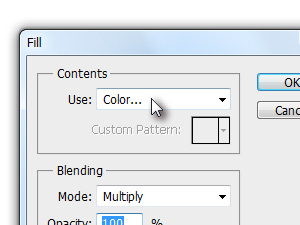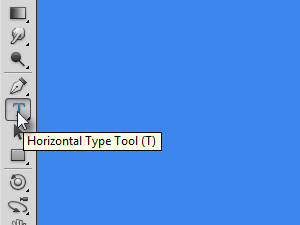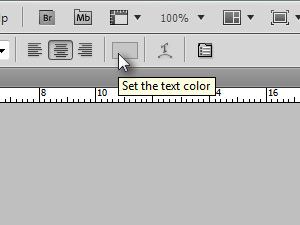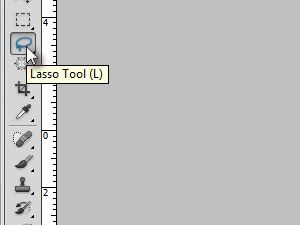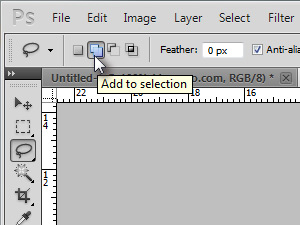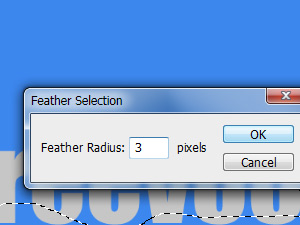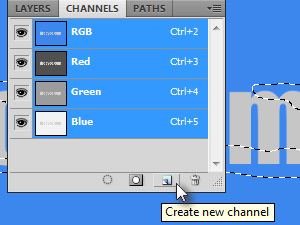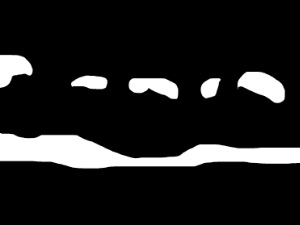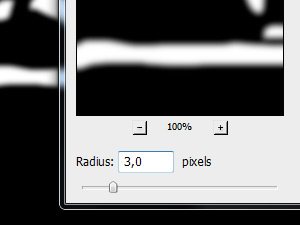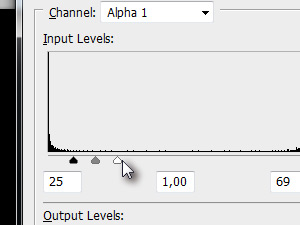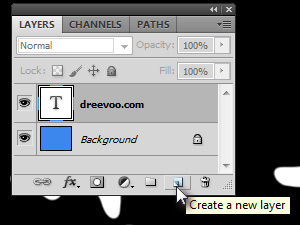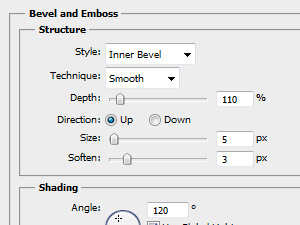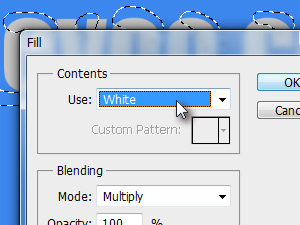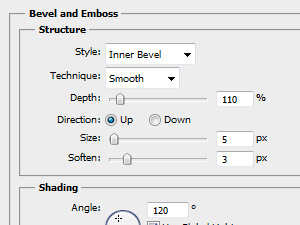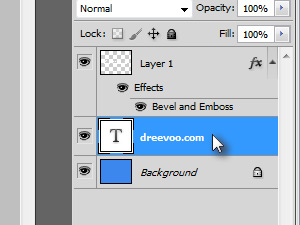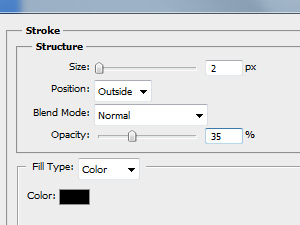1.,, skabe tilfældig mellemstore dokument.,, jeg har skabt et dokument med dimensioner 1024 x 768 pixels.,, så klik ovenfor, redigere og udvælge, fyld...,, der er brug for farve - og vælge farve, du vil, så tryk, okay, to gange.2.,, udvælge, horisontale type redskab (t).3.derefter udtages stikprøver, tekst farve (se min pic).,, hvis du ikke vil blive opfyldt ved udgangen af farve, at du altid kan gentage hele tutor.,, 4.,, klik på dokument og skrive noget tilfældigt.5.,,, vil vi tilføje sne nu.,, udvælge, lasso værktøj, (l).6., frem for at udvælge, tilføje, at udvælgelse.7., og gøre udvælgelsen på teksten (se min pic).,, fordi du har valgt at tilføje, at udvælgelsen i trin 6, behøver du ikke at presse skift eller ctrl (kommando på macos) nøgler. 8.,, klik ovenfor, udvælge, ændre og udvælge, fjer... i et nyt vindue der fjer radius, 3, pixel i klik, okay.9., efter det klik på, kanaler, tab og klik, skabe nye kanal.10.,, presse, d, og så, x, er nøglen til at vælge hvid farve., presse, alat (option nøgle på macos) og slette, til at udfylde det udvalgte område med hvid farve., klik på, udvælge og vælge, deseiect,.11.,, efter at klik på, filter, tåge, og vælger, gaussisk tåge...,,, der er radius, 3, pixel og klik, okay.12.,, presse, ctrl, (kommando på macos) og l, nøgler til at åbne et vindue. efter at flytte alle tre schneider, ligesom jeg gjorde (se min pic) og klik, okay.13.,, udvælge lag regning igen og klik, skabe et nyt lag.14.,, klik ovenfor, udvælge og vælge, last, udvælgelse, kanal, alpha 1, og klik, okay.15.,,, du har åben udvælgelse fra begyndelsen.,, så klik ovenfor, redigere og udvælge, fyld...,, der er brug for, er hvid, og pressen, okay.16.,, klik ovenfor, lag, lag - og vælge installationer, og emboss...,, der er den samme indstilling, som jeg gjorde, og klik, okay.,, 17.,,, sne er skabt.nu vil vi tilføje et enkelt slag til lag under, at slutresultatet bedre.,, udvælge tekst lag (se min pic).18.,, klik ovenfor, lag, lag - og vælge, slagtilfælde...,,,,, der er fastsat samme indstilling, som jeg gjorde, og klik, okay.,, 19.,, og vi er færdige.,, hvordan der kan skabes en sexet julekort med photoshop.